Skapa ett schemalagt jobb i Windows 11

Vill du automatisera alla dina personliga och professionella uppgifter på en Windows 11-dator? Lär dig här hur du skapar uppgifter i Windows Task Scheduler.
Telnet kan vara ett enkelt kommandoradsverktyg på din dator där du kan se kommandon på distans till en server och styra den servern lika exakt som att vara precis framför servern. Folk använder det inte ofta, så en del kanske undrar varför du vill aktivera det i första hand. Kanske känner du dig nostalgisk och vill göra något som inte äventyrar din onlinesäkerhet. Oavsett anledning, kom ihåg att inte använda Telnet för att dela känslig information, såsom användarnamn och lösenord, eftersom det inte finns någon kryptering. Om du vill aktivera den följer du stegen här.
Så här aktiverar du Telnet i Windows 11 med kommandotolken och PowerShell som administratör
Det finns olika sätt du kan gå tillväga när du aktiverar Telnet, och kommandotolken är en av dem. Öppna kommandotolken som administratör genom att söka efter den i sökfältet, och när den kommer upp i resultaten väljer du som administratör . Eller, om det är i Senaste, högerklicka på det och välj som administratör.
När den är öppen skriver du följande kommando och trycker på enter när du är klar.
dism /online /enable-feature /featurename:telnetclient
( Kommandot ovan kommer att fungera på både kommandotolken och PowerShell som administratör )
Ett annat kommando du kan prova om du har problem med det ovan är
Enable-WindowsOptionalFeature -Online -FeatureName TelnetClient
( Kommandot ovan fungerar bara på PowerShell som administratör )
Kommandotolken visar dig ett kort meddelande om att den aktiverar funktionen, och du kommer att se en procentandel för att se hur långt det är. När den når 100 % står det att operationen slutfördes framgångsrikt.
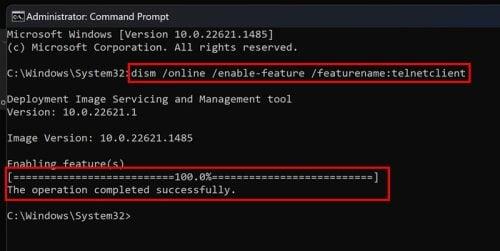
Kommandotolkkommandon för att aktivera Telnet i Windows 11
Om du vill inaktivera det, skriv in samma kommando men ändra ordet aktivera för inaktivera och tryck på enter. Det är allt som finns. Om du är ny på Telnet och vill se något roligt du kan göra med det, fortsätt att läsa.
Hur man kontrollerar att Telnet har aktiverats
Än så länge är allt bra. Kommandotolken sa att allt gjordes framgångsrikt, men nu är det dags att kontrollera om det är sant. Skriv Telnet i kommandotolken och du bör se ett meddelande som säger Välkommen till Microsoft Telnet. Om du ser detta aktiverades det framgångsrikt. Du behöver inte starta om datorn.
Så här aktiverar du Telnet i Windows 11 med kontrollpanelen
Ytterligare information om Telnet
Oroa dig inte; detta kommer inte att vara en snabbkurs på Telnet. Det är bara lite roliga fakta för att lära känna det bättre. Till exempel skapades Telnet först 1969. Telnet är ett terminalemuleringsprogram som används för att få åtkomst till fjärrservrar, och det står för Teletype Network. Med Telnet använder du bara enkla kommandon med ditt tangentbord för att styra den servern. Du kan göra saker som:
Telnet rekommenderas inte för att skicka viktig information som lösenord och användarnamn eftersom dina data lätt kan fångas upp. Om du behöver använda Telnet-tjänster är det bättre än att du använder SSH ( Secure Shell) .
Hur man tittar på en Star Wars-film på Telnet
Innan du blir för glad, vet att det kommer att vara en sämre version, men det är något att titta på. Du kan när som helst sluta titta på Star Wars-filmen genom att stänga kommandotolken. För att se Star Wars, skriv in telnet towel.blinkenlights.nl
Bli inte förvånad om du inte ser det direkt. Det tar några sekunder att starta.
Hur man spelar schack på Telnet
För att spela schack på Telnet måste du ange telnet freechess.org 5000
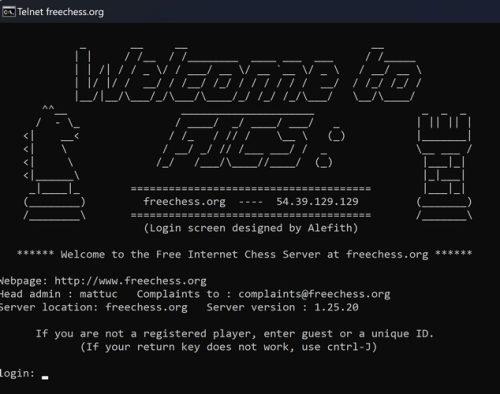
Spela gratis schack på Telnet i Windows 11
Du kommer att bli ombedd att ange ett unikt ID, men det får inte innehålla siffror. Du kan bara inkludera stora och små bokstäver.
Hur man kontrollerar vädret med Telnet
Du kan också kolla vädret för en specifik stad på Telnet. Gå in på telnet rainmaker.wunderground.com och gå in. Ange nu en stadskod för att få vädret för den staden.
Vidare läsning
Om du har fått nog av Telnet och vill läsa om andra intressanta saker du kan göra på olika enheter, så här kan du förbättra din Windows 11-starttid och ändra storleken på miniatyrbilden . Dessutom, för de tillfällen då du behöver dela ditt Wi-Fi, här är hur du kan förvandla din Windows 11-dator till en hotspot . I ett annat ämne kan det vara en verklig huvudvärk att få slut på lagringsutrymme på vilken enhet som helst. Så här kan du hantera lagringsproblem på din PS5 .
Slutsats
Att aktivera eller inaktivera Telnet är en enkel uppgift. Du kan välja att aktivera/inaktivera det från Kommandotolken, PowerShell eller Kontrollpanelen. Du behöver inte starta om din dator och du kan snabbt kontrollera om den är på genom att skriva arbetstelnet och trycka på enter. Det är så enkelt. Kom ihåg att aldrig skicka känslig information när du använder Telnet eftersom den lätt kan bli stulen: du kan använda Secure Shell för det. Vad kommer du att använda Telnet till? Låt mig veta i kommentarerna nedan, och glöm inte att dela artikeln med andra på sociala medier.
Vill du automatisera alla dina personliga och professionella uppgifter på en Windows 11-dator? Lär dig här hur du skapar uppgifter i Windows Task Scheduler.
Ta reda på hur du fixar felkod 0x80070070 på Windows 11, som ofta dyker upp när du försöker installera en ny Windows-uppdatering.
Vad gör du när Windows 11-datorns tid mystiskt inte visar den tid den ska? Prova dessa lösningar.
Ta reda på vad du ska göra om Windows Phone Link inte fungerar, med en steg-för-steg lista med lösningar för att hjälpa dig att återansluta din telefon till din dator.
Att hantera flera e-postinkorgar kan vara en utmaning, särskilt om viktiga e-postmeddelanden hamnar i båda. Många människor står inför detta problem när de har öppnat Microsoft Outlook och Gmail-konton. Med dessa enkla steg lär du dig hur du synkroniserar Microsoft Outlook med Gmail på PC och Apple Mac-enheter.
Upptäck skillnaden mellan Windows 11 Home och Pro i ett kortfattat format i denna artikel och välj rätt Windows 11-utgåva.
Behöver du skriva ut på en nätverksansluten skrivare på kontoret eller ett annat rum hemma? Hitta här hur du lägger till en skrivare via IP-adress i Windows 11.
Om du ser felet Windows Online Troubleshooting Service Is Disabled när du använder någon Windows felsökare, läs den här artikeln nu!
Lär dig hur du rullar tillbaka Windows 11 24H2-uppdateringen om du har haft problem med denna version av Microsofts operativsystem.
Denna handledning visar hur du ändrar inställningarna för UAC i Microsoft Windows.







